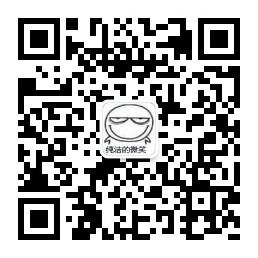1. 简介
我们都知道Docker现在的流行程度,作为Java开发人员,我们将Spring Boot应用程序容器化已成为一种趋势。然而,对于某些开发人员来说,如何在容器化的Spring Boot应用程序中设置Profile可能是一个问题。
在本教程中,我们介绍如何在Docker容器中使用Profile启动Spring Boot应用程序。
2. 基本的Dockerfile
通常,要对Spring Boot应用程序进行Docker化,我们只需提供一个Dockerfile。
下面是容器化一个Spring Boot应用程序所需的最小配置Dockerfile:
FROM openjdk:17
COPY target/.jar app.jar
ENTRYPOINT ["java", "-jar", "/app.jar"]
然后,我们可以通过docker build命令构建我们的Docker镜像:
docker build --tag=docker-with-spring-profile:latest .
最后,我们可以从镜像docker-with-spring-profile运行我们的应用程序:
docker run docker-with-spring-profile:latest
正如我们所看到的,我们的Spring Boot应用程序以“default” Profile启动:
2022-11-15 10:33:50.227 INFO 1 --- [main] c.t.t.docker.spring.DemoApplication: Starting DemoApplication using Java 17.0.1 on 138d52328b16 with PID 1 (/app.jar started by root in /)
2022-11-15 10:36:50.635 INFO 1 --- [main] c.t.t.docker.spring.DemoApplication: No active profile set, falling back to 1 default profile: "default"
//...
3. 在Dockerfile中设置Profile
为我们的容器化应用程序设置Profile的一种方法是使用Spring Boot的命令行参数“-Dspring.profiles.active”。
因此,为了将Profile设置为“test”,我们在Dockerfile的ENTRYPOINT行中添加一个新参数“-Dspring.profiles.active=test”:
//...
ENTRYPOINT ["java", "-Dspring.profiles.active=test", "-jar", "/app.jar"]
要看到Profile的实际改变,我们使用相同的命令再次运行我们的容器:
docker run docker-with-spring-profile:latest
这次,我们可以看到应用程序成功使用“test” Profile来运行:
2022-11-15 10:36:50.732 INFO 1 --- [main] c.t.t.docker.spring.DemoApplication: Starting DemoApplication using Java 17.0.1 on 227974fa84b2 with PID 1 (/app.jar started by root in /)
2022-11-15 10:36:50.899 INFO 1 --- [main] c.t.t.docker.spring.DemoApplication: The following 1 profile is active: "test"
//...
4. 使用环境变量设置Profile
有时,在我们的Dockerfile中使用硬编码的Profile并不方便,如果我们需要多个Profile,那么在运行容器时选择其中一个可能会很麻烦。
作为一种更好的方法,在启动期间,Spring Boot会寻找一个特殊的环境变量SPRING_PROFILES_ACTIVE。
因此,我们实际上可以将其与docker run命令一起使用,这样就可以在启动时设置Spring Profile:
docker run -e "SPRING_PROFILES_ACTIVE=test" docker-with-spring-profile:latest
此外,根据我们的用例,我们可以通过逗号分隔的字符串一次设置多个Profile:
docker run -e "SPRING_PROFILES_ACTIVE=test1,test2,test3" docker-with-spring-profile:latest
但是,我们应该注意Spring Boot在属性之间有特定的顺序,命令行参数优先于环境变量。出于这个原因,为了使SPRING_PROFILES_ACTIVE工作,我们需要恢复我们的Dockerfile。因此,我们需要从Dockerfile的ENTRYPOINT一行中删除“-Dspring.profiles.active=test”参数:
//...
ENTRYPOINT ["java", "-jar", "/app.jar"]
最后,我们可以看到通过SPRING_PROFILES_ACTIVE设置的Profile被用于启动应用程序:
2022-11-15 10:39:50.732 INFO 1 --- [main] c.t.t.docker.spring.DemoApplication: Starting DemoApplication using Java 17.0.1 on 138d52328b16 with PID 1 (/app.jar started by root in /)
2022-11-15 10:39:50.735 INFO 1 --- [main] c.t.t.docker.spring.DemoApplication: The following profiles are active: test
//..
5. 在Docker Compose文件中设置Profile
作为替代方法,环境变量也可以在docker-compose文件中提供。
此外,为了更好地利用docker run操作,我们可以为每个Profile创建一个docker-compose文件。
下面为“test” Profile创建一个docker-compose-test.yml文件:
version: "3.5"
services:
docker-with-spring-profile:
image: docker-with-spring-profile:latest
environment:
- "SPRING_PROFILES_ACTIVE=test"
类似地,我们为“prod” Profile创建另一个文件docker-compose-prod.yml,唯一的区别是使用的Profile为“prod”:
//...
environment:
- "SPRING_PROFILES_ACTIVE=prod"
因此,我们可以通过两个不同的docker-compose文件来运行我们的容器:
# for the profile 'test'
docker-compose -f docker-compose-test.yml up
# for the profile 'prod'
docker-compose -f docker-compose-prod.yml up
6. 总结
在本教程中,我们描述了在容器化的Spring Boot应用程序中设置Profile的不同方法,并演示了一些使用Docker 和Docker Compose的示例。
与往常一样,本教程的完整源代码可在GitHub上获得。
Post Directory